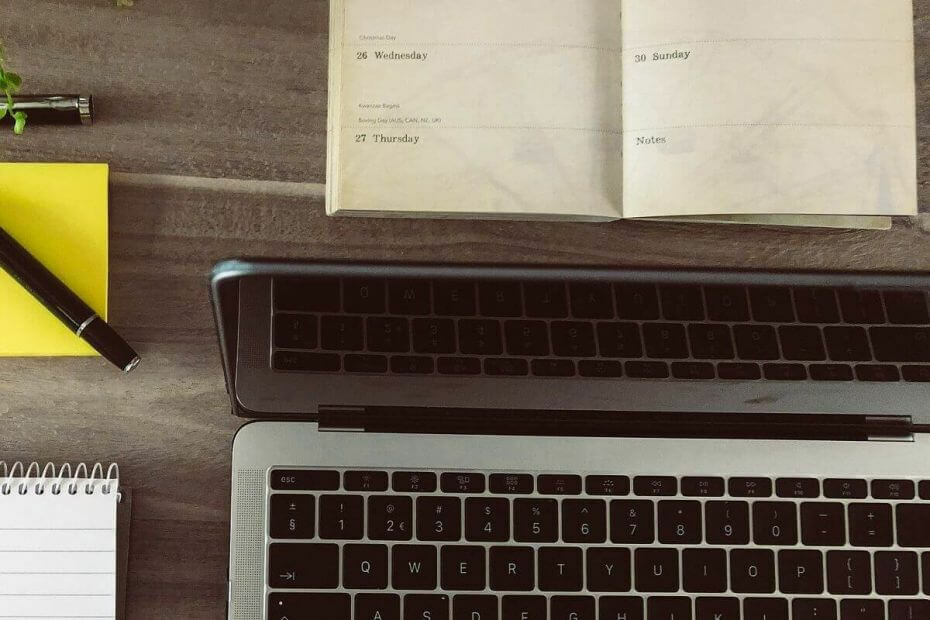
See tarkvara parandab levinumad arvutivead, kaitseb teid failide kadumise, pahavara, riistvara tõrke eest ja optimeerib teie arvutit maksimaalse jõudluse saavutamiseks. Parandage arvutiga seotud probleemid ja eemaldage viirused nüüd kolme lihtsa sammuga:
- Laadige alla Restoro arvuti parandamise tööriist mis on varustatud patenteeritud tehnoloogiatega (saadaval patent siin).
- Klõpsake nuppu Käivitage skannimine leida Windowsi probleeme, mis võivad põhjustada arvutiga probleeme.
- Klõpsake nuppu Parandage kõik arvuti turvalisust ja jõudlust mõjutavate probleemide lahendamiseks
- Restoro on alla laadinud 0 lugejaid sel kuul.
See DirectX-i versioon ei ühildu selle Windowsi versiooniga teade ilmub tavaliselt siis, kui teie arvuti operatsioonisüsteemi muudeti või värskendati või kui kasutatava DirectX-i versiooniga on vastuolu.
See võib takistada teie lemmikmängude käitamist ja võib mõjutada ka teie arvuti kasutamist. Nendel põhjustel arutleme tänases artiklis selle probleemi lahendamise parimat viisi. Loe edasi, et teada saada, kuidas seda teha.
Mida teha, kui DirectX ei ühildu minu Windowsi versiooniga?
1. Kontrollige, kas teie viirusetõrje või Windows Defenderi tulemüür blokeerib juurdepääsu
- Klõpsake nuppu Cortana teie tegumiribalt leitud otsingukast.
- Tüüp tulemüür -> valige ülalt esimene variant.
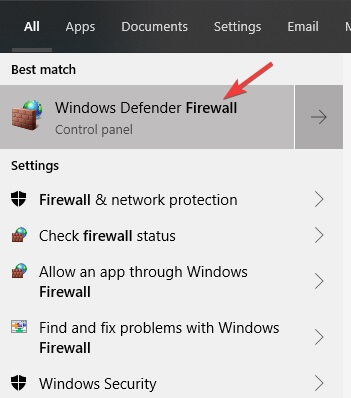
- Toas Tulemüür seaded -> valige suvand Rakenduse või funktsiooni lubamine Windows Defenderi tulemüüri kaudu (leiate ekraani vasakust servast).
- Otsima ActiveX loendi sees -> veenduge, et kõik ühendused on lubatud.
- Salvesta seaded ja sulgege aken.
Märge: Kui kasutate kolmanda osapoole viirusetõrje tulemüüriteenust, peate lubama ka sealsed ühendused.
2. Registreerimisvigade otsimiseks kasutage professionaalset tööriista
Usaldusväärne kolmanda osapoole arvuti remonditööriist saab täpsema skannimise ja kõik registriprobleemid minutite jooksul avastada. Soovitame tungivalt kasutada seda tüüpi tarkvara installitud rakenduste ja arvuti jõudluse jälgimiseks.
Kahjustatud failide asendamine on teie operatsioonisüsteemi stabiilsuse jaoks sama oluline. Hoolikalt jälgitav ja tervislik Windowsi register pakub teile tõrgeteta kogemusi.
Restoro kontrollib teie arvuti probleeme täielikult ja annab mõne hetke jooksul põhjaliku süsteemidiagnoosi. Tööriist parandab rikke- ja / või üksikud registrifailid, mis mõjutavad teie seadme jõudlust, ja taastab rikutud registriväärtused nende vaikesätetele.
Selle toimingu sooritamiseks toimige järgmiselt.
- Laadige alla ja installige Restoro.
- Käivitage Restoro.
- Oodake, kuni see leiab süsteemi stabiilsuse ja võimalike pahavara nakatumise.
- Vajutage Alusta remonti.
- Kõikide muudatuste jõustumiseks taaskäivitage arvuti.
Kui registrivõtmed on tõsiselt kahjustatud, võite lubada Restorol need oma veebihoidlast uute ja tervislike vastu asendada.
Tarkvara viib teie Windowsi registri optimeeritud olekusse, aidates seadmel ilma tõrgeteta korralikult töötada.
⇒ Hankige Restoro
Kohustustest loobumine:Mõne konkreetse toimingu tegemiseks tuleb seda programmi tasuta versioonilt uuendada.
3. Veenduge, et kasutate DirectXi uusimat versiooni
Kontrollima:
- Vajutage Win + R klaviatuuri klahvid -> tüüp dxdiag -> vajutage Sisenema.
- Vastavalt Süsteem vahekaardil näete DirectX-i versioon arvutisse installitud.
- Kontrollige oma DirectX-i versiooni.
Alla laadida:
- Kliki Cortana otsingukast -> sisestage Windowsi uuendus -> valige ülalt esimene variant.
- Toas Windowsi uuendus ekraan -> vajutage Kontrolli kas uuendused on saadaval nuppu.
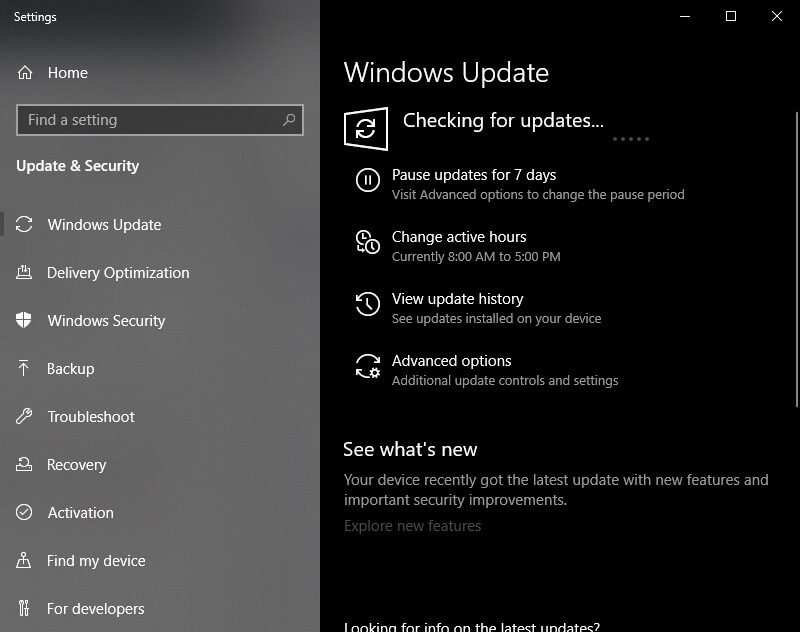
- Windows laadib kõik DirectX-i värskendused alla ja installib need automaatselt.
- Kas DirectX-i ei saa Windows 10-sse installida? Parandage selle juhendiga!
4. Käivitage sfc käsk PowerShellis (administraator)
- Vajutage Win + X klaviatuuri klahvid -> vali Windowsi PowerShell (administraator).
- Toas PowerShell aken -> tüüp sfc / scannow -> vajutage Sisenema.
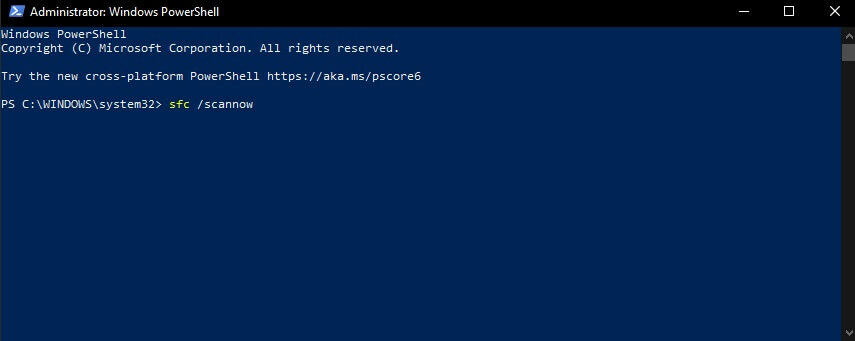
- Oodake, kuni protsess lõpeb -> sulgege käsuviiba aken.
- Proovige teada saada, kas probleem on lahendatud.
Selles artiklis uurisime parimaid meetodeid veateate ütluse lahendamiseks See DirectX-i versioon ei ühildu selle Windowsi versiooniga.
Palun andke meile teada, kas see juhend aitas teil teie probleemi lahendada, kasutades allolevat kommentaaride jaotist.
LOE KA:
- DirectX 12 toetab nüüd GPRS-i jõudluse suurendamiseks VRS-i
- DirectX-i seadistamine: ilmnes süsteemi sisemine viga [SOLVED]
- DirectX 11.2 saate ainult Windows 8.1-ga
 Kas teil on endiselt probleeme?Parandage need selle tööriistaga:
Kas teil on endiselt probleeme?Parandage need selle tööriistaga:
- Laadige see arvuti parandamise tööriist alla hinnatud suurepäraselt saidil TrustPilot.com (allalaadimine algab sellel lehel).
- Klõpsake nuppu Käivitage skannimine leida Windowsi probleeme, mis võivad põhjustada arvutiga probleeme.
- Klõpsake nuppu Parandage kõik lahendada patenteeritud tehnoloogiatega seotud probleemid (Eksklusiivne allahindlus meie lugejatele).
Restoro on alla laadinud 0 lugejaid sel kuul.


